- Chyba 0x800704cf súvisí s problémom, ktorý vám odopiera prístup do siete.
- Mali by ste sa pokúsiť zmeniť nastavenie adaptéra. To vám pomôže dostať sa k podstate.
- Trik môže tiež urobiť resetovanie pripojenia PCP / IP pomocou niekoľkých riadkových príkazov, takže to vyskúšajte.
- Ďalším dobrým riešením je preinštalovanie sieťových adaptérov pomocou nástroja tretej strany.
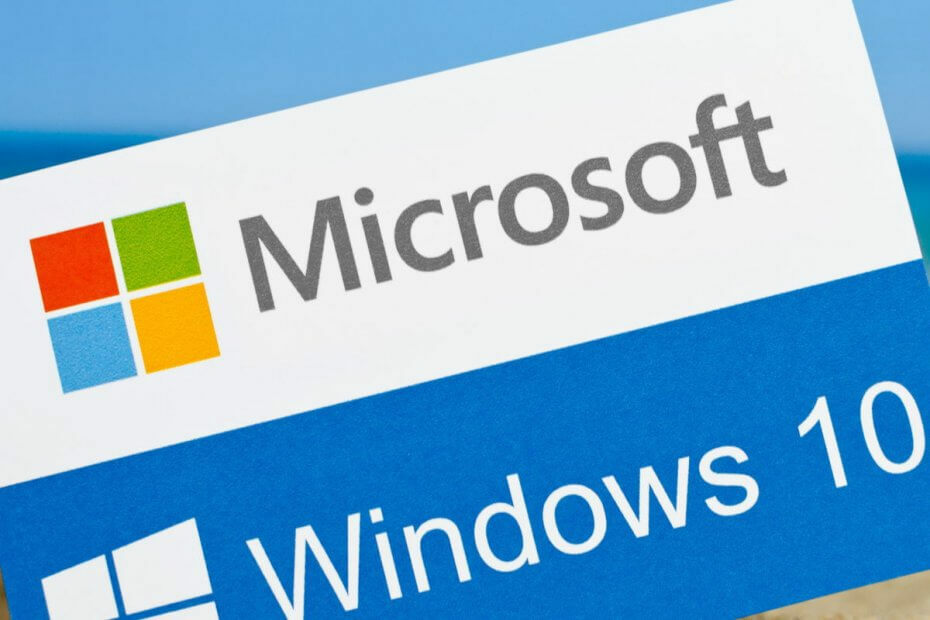
- Stiahnite si Restoro PC Repair Tool dodávaný s patentovanými technológiami (patent k dispozícii tu).
- Kliknite Spustite skenovanie nájsť problémy so systémom Windows, ktoré by mohli spôsobovať problémy s počítačom.
- Kliknite Opraviť všetko opraviť problémy ovplyvňujúce bezpečnosť a výkon vášho počítača
- Restoro bol stiahnutý používateľom 0 čitateľov tento mesiac.
Používanie pracovnej skupiny alebo účasť v sieťovom centre prináša výhody, ktoré nám môžu uľahčiť prácu.
Funkcie Centra sietí a zdieľania od Windows 10 je extrémne široký, pretože ho môžete použiť na zdieľanie súborov s iným počítačom, ukladanie súborov do spoločného priečinka a na podobné operácie.
Ale niekedy môže byť vaša práca prerušená kvôli systémová chyba. A jedným z najbežnejších problémov súvisiacich so sieťovými počítačmi so systémom Windows je chyba 0x800704cf.
Je ľahké to rozpoznať, pretože prichádza spolu s nasledujúcou správou: Chyba siete - systém Windows nemá prístup.
V systéme Windows 10 toto 0x800704cf chyba kód sa zvyčajne vyskytuje zakaždým, keď sa pokúsite získať prístup k počítaču v sieti alebo pri spustení pracovnej skupiny.
Prvá vec, ktorú musíte urobiť po zobrazení chyby 0x800704cf, je spustiť diagnostiku pomocou sprievodcu Windows - keď sa zobrazí chybové hlásenie, kliknite na Diagnostikovať a postupujte podľa pokynov na obrazovke.
Systém Windows sa pokúsi zistiť, prečo vaše sieťové centrum nefunguje správne, a pokúsi sa nájsť aj správne riešenie vašich problémov.
Tieto riešenia by sa mali použiť automaticky, inak môžete získať všeobecné pokyny, ako problémy vyriešiť ručne.
Ak vám tento diagnostický proces nie je nápomocný, nezúfajte. Môžete to vziať do svojich rúk a pokúsiť sa chybový kód 0x800704cf opraviť manuálne.
Túto vyhradenú operáciu krok za krokom je možné ľahko uplatniť a zahŕňa uplatnenie pokynov uvedených nižšie.
Ako môžem opraviť sieťovú chybu systému Windows 0x800704cf?
1. Zmeňte nastavenie adaptéra
- V systéme Windows 10 stlačte Vyhraj + jaklávesy na klávesnici s cieľom priniesť Systémové nastavenia okno.
- Odtiaľ musíte kliknúť na Sieť a internet (Wi-Fi,Režim Lietadlo, VPN).
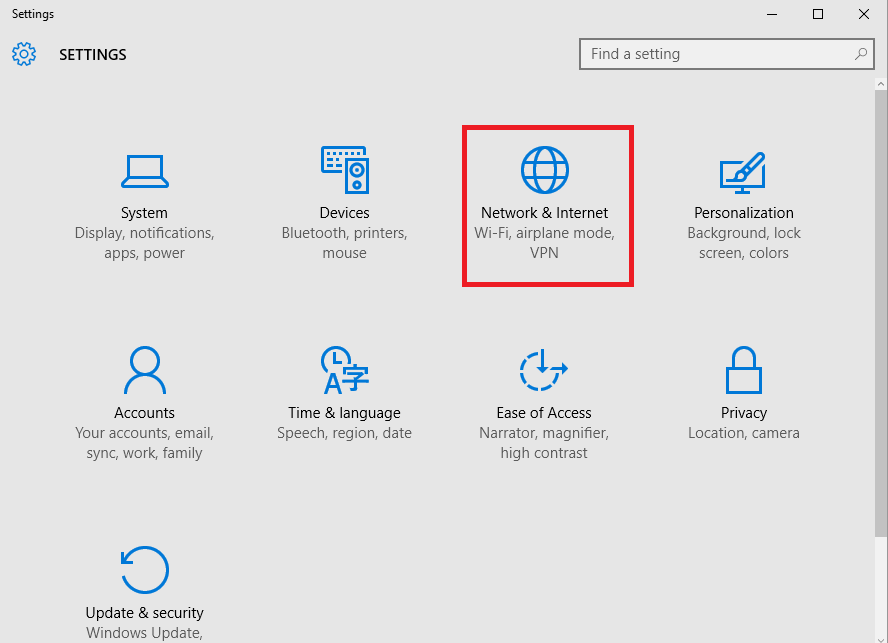
- Dostupné sieťové pripojenia sa teraz zobrazia vo vašom počítači.
- Posúvajte sa nadol, kým nenájdete Vymeňte adaptérmožnosti.
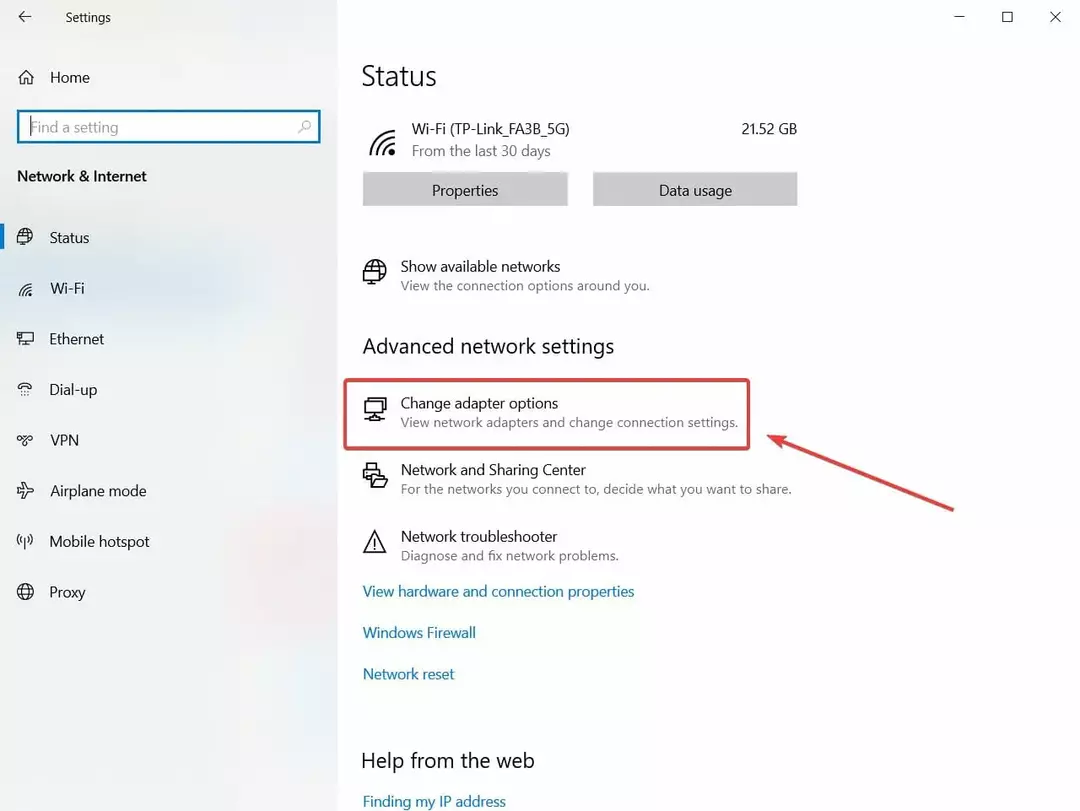
- Prístup k tejto funkcii.
- The Sieťové pripojenia sa zobrazí teraz.
- Kliknite pravým tlačidlom myši na aktuálne pripojenie k sieti Wi-Fi, ktoré je k dispozícii na vašom zariadení so systémom Windows 10; a vyber si Vlastnosti.
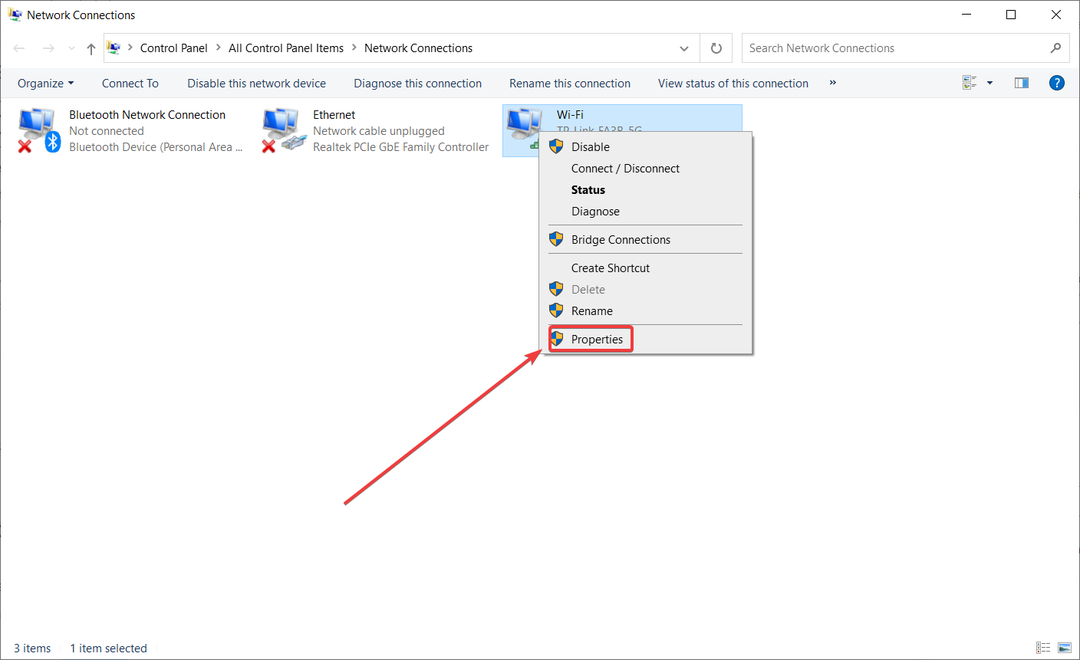
- Zrušte začiarknutie prvej zobrazenej možnosti: Klient pre siete Microsoft.
- Uložte zmeny a reštartujte počítač.
Prvé uplatniteľné riešenie je možné dokončiť prostredníctvom Centra sietí a zdieľania; odtiaľ musíte zmeniť nastavenie adaptéra, ako je vysvetlené vyššie.
Spustením skenovania systému odhalíte potenciálne chyby

Stiahnite si Restoro
Nástroj na opravu PC

Kliknite Spustite skenovanie nájsť problémy so systémom Windows.

Kliknite Opraviť všetko opraviť problémy s patentovanými technológiami.
Spustite program PC Scan s nástrojom Restoro Repair Tool a vyhľadajte chyby, ktoré spôsobujú problémy so zabezpečením a spomalenia. Po dokončení skenovania proces opravy nahradí poškodené súbory novými súbormi a komponentmi systému Windows.
Ak nemáte problémy s otvorením aplikácie Nastavenie, pozrite sa na toto užitočný článok na vyriešenie problému.
2. Resetujte TCP / IP
- Zadajte cmd do Vyhľadávanie v systéme Windows okno a kliknite na Spustiť ako správca začať Príkazový riadok s plnými privilégiami.
- V okne cmd zadajte nasledujúci príkaz a stlačte Zadajte:
ipconfig / flushdns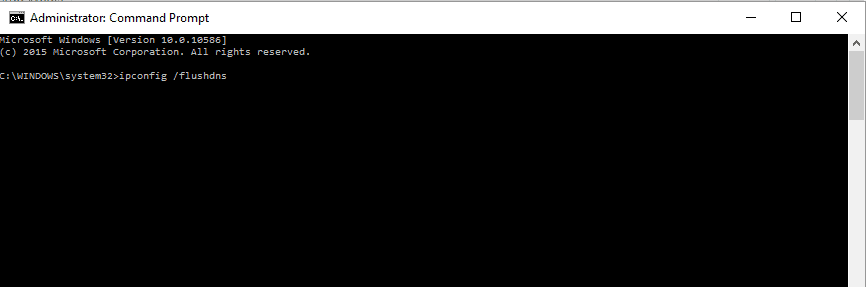
- V tom istom okne cmd zadajte nasledujúci príkaz a stlačte kláves Enter (obnovia sa položky NetBIOS):
nbtstat -RR - Teraz obnovte nastavenia protokolu IP vykonaním nasledujúceho príkazu, ktorý ste vykonali presne ako pri predchádzajúcich:
netsh int ip reset - Posledný príkaz, ktorý sa musí vykonať z cmd, je tento:
netsh resetovanie winsock - Nakoniec zavrite okno cmd a reštartujte systém Windows 10.
Ak zmena nastavení adaptéra nevyrieši chybový kód 0x800704cf, je pravdepodobné, že niečo nie je v poriadku s protokolom TCP / IP. Obnovenie je teda implicitné.
Ak máte problémy s prístupom k príkazovému riadku ako správca, mali by ste sa na to pozrieť bližšie odborný sprievodca.
3. Znova nainštalujte sieťové adaptéry
3.1 Preinštalujte ovládače manuálne
- Pravým tlačidlom myši kliknite na tlačidlo Štart a vyberte možnosť Správca zariadení zo zoznamu.

- Okno Správca zariadení by sa teraz malo zobraziť na vašom počítači.
- Na hlavnom paneli kliknite na vyhliadka a vyberte Zobraziť skryté súbory.
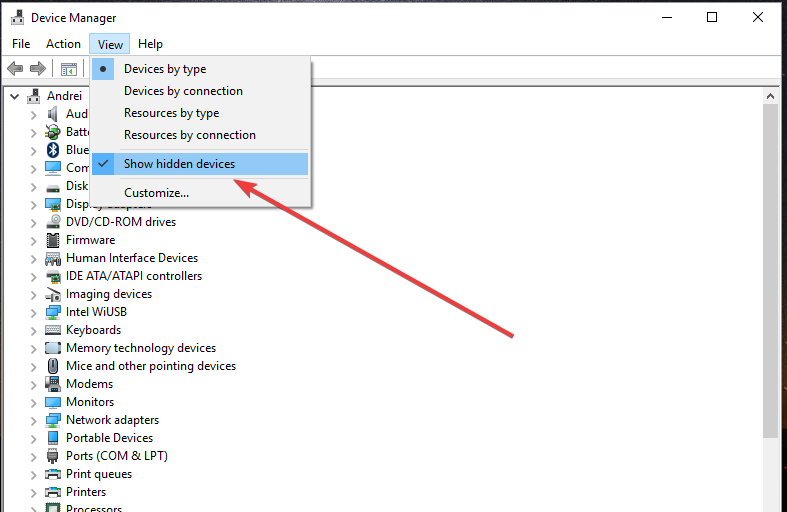
- Rozbaliť Sieťové adaptéry prinesie zoznam adaptérov dostupných vo vašom počítači.
- Ručné odinštalovanie adaptérov jeden po druhom - kliknite pravým tlačidlom myši na každú položku a vyberte Odinštalujte zariadenie.
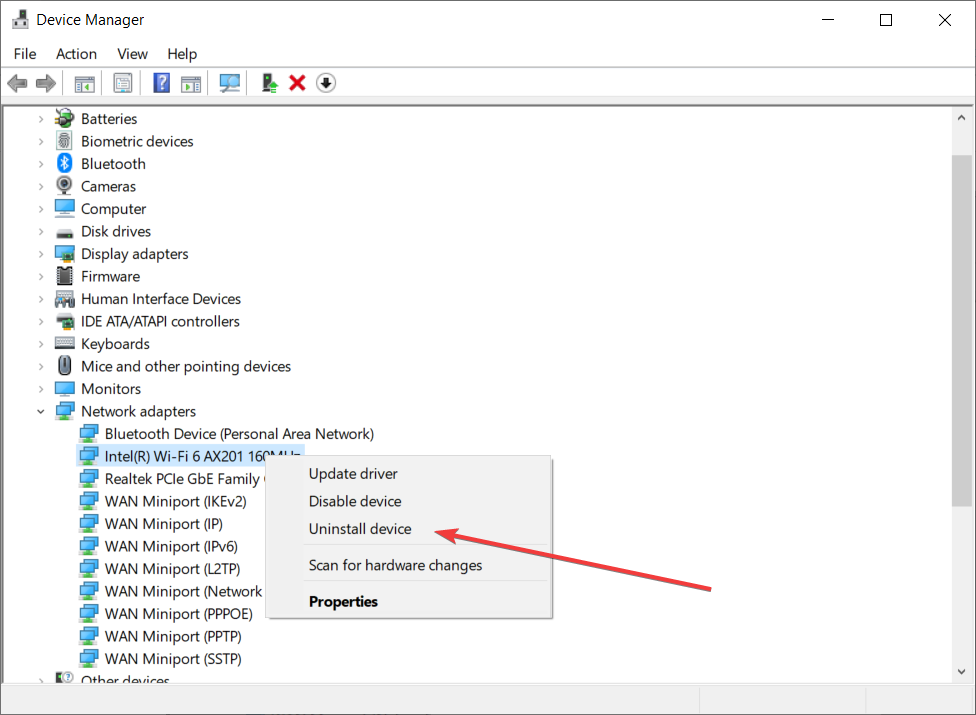
- Ak nemôžete odinštalovať určitý adaptér, nebojte sa, choďte na ďalší záznam.
- Po dokončení kliknite na Akcia a vyberte Vyhľadajte zmeny hardvéru.
- Nakoniec uložte zmeny a reštartujte zariadenie so systémom Windows 10.
Ak stále pracujete s chybovým kódom 0x800704cf, mali by ste odinštalovať sieťové adaptéry, aby ste mohli skenovať a použiť akékoľvek zmeny hardvéru.
3.2 Preinštalujte ovládače automaticky
Môžete ich samozrejme preinštalovať manuálne, ale ako vidíte, je ich veľa a proces môže chvíľu trvať.
Rýchlejším a bezpečnejším riešením je použitie nástroja tretej strany, ako je ten, ktorý sa odporúča nižšie, ktorý vykoná úlohu automaticky pre všetky ovládače.
 Niektoré z najbežnejších chýb a chýb systému Windows sú výsledkom starých alebo nekompatibilných ovládačov. Chýbajúci aktualizovaný systém môže viesť k oneskoreniu, chybám systému alebo dokonca BSoD.Ak sa chcete vyhnúť týmto typom problémov, môžete použiť automatický nástroj, ktorý pomocou niekoľkých kliknutí vyhľadá, stiahne a nainštaluje správnu verziu ovládača do počítača so systémom Windows. Dôrazne odporúčame DriverFix.Podľa týchto jednoduchých krokov môžete bezpečne aktualizovať svoje ovládače:
Niektoré z najbežnejších chýb a chýb systému Windows sú výsledkom starých alebo nekompatibilných ovládačov. Chýbajúci aktualizovaný systém môže viesť k oneskoreniu, chybám systému alebo dokonca BSoD.Ak sa chcete vyhnúť týmto typom problémov, môžete použiť automatický nástroj, ktorý pomocou niekoľkých kliknutí vyhľadá, stiahne a nainštaluje správnu verziu ovládača do počítača so systémom Windows. Dôrazne odporúčame DriverFix.Podľa týchto jednoduchých krokov môžete bezpečne aktualizovať svoje ovládače:
- Stiahnite a nainštalujte DriverFix.
- Spustite aplikáciu.
- Počkajte, kým softvér nezistí všetky vaše chybné ovládače.
- Teraz sa zobrazí zoznam všetkých ovládačov, ktoré majú problémy. Musíte len vybrať tie, ktoré sa vám páčili opravené.
- Počkajte, kým DriverFix stiahne a nainštaluje najnovšie ovládače.
- Reštart aby sa zmeny prejavili.

DriverFix
Inštaláciou a používaním DriverFix ešte dnes zaistite bezpečnosť svojho systému Windows pred všetkými typmi chýb spôsobených poškodenými ovládačmi!
Navštíviť webovú stránku
Zrieknutie sa zodpovednosti: tento program je potrebné inovovať z bezplatnej verzie, aby bolo možné vykonať niektoré konkrétne akcie.
Dúfame, že jedna z vyššie uvedených metód riešenia problémov opravila chybu systému Windows 0x800704cf.
Ak ste však stále v rovnakom štádiu, v akom ste boli pri prvom spustení tohto procesu riešenia problémov, dajte nám vedieť v komentároch nižšie.
Povedzte nám viac o kóde chyby spoločnosti Microsoft 0x800704cf a ďalších podrobnostiach. Samozrejme, pokúsime sa pre vás čo najskôr nájsť dokonalú opravu.
 Stále máte problémy?Opravte ich pomocou tohto nástroja:
Stále máte problémy?Opravte ich pomocou tohto nástroja:
- Stiahnite si tento nástroj na opravu PC hodnotené Skvelé na TrustPilot.com (sťahovanie sa začína na tejto stránke).
- Kliknite Spustite skenovanie nájsť problémy so systémom Windows, ktoré by mohli spôsobovať problémy s počítačom.
- Kliknite Opraviť všetko opraviť problémy s patentovanými technológiami (Exkluzívna zľava pre našich čitateľov).
Restoro bol stiahnutý používateľom 0 čitateľov tento mesiac.


